怎么用win10管理员身份使用电脑
发布时间:2019-02-24 14:21:19 浏览数: 小编:yue
大家在使用win10系统时,发现了一些程序只有使用管理员身份运行能才打开,这样的话就感觉会麻烦很多,这要怎么办呢?有没有办法设置所有程序都默认以管理员身份运行,而无需我们一个一个右键点击再打开呢?方法当然是有啦,目前最好的方法就是开启 Administrator 管理员帐户了,不过使用内置管理员帐户你将无法使用微软帐户。接下来,小编就来分享下win10系统Adminitrator帐户开启方法:
1、在win10搜索栏输入CMD,并右键点击结果“以管理员身份运行”
2、在命令提示符中输入如下命令后回车:
net user administrator /active:yes
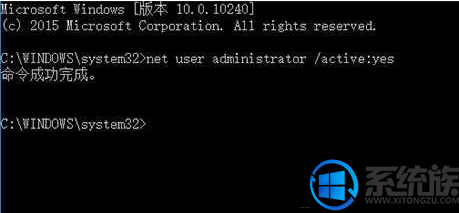
1、在win10搜索栏输入CMD,并右键点击结果“以管理员身份运行”
2、在命令提示符中输入如下命令后回车:
net user administrator /active:yes
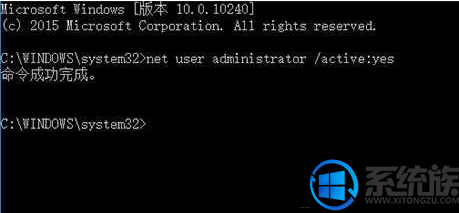
3、此时管理员账户已开启,在开始菜单点击用户头像就可以看到切换选项
4、点击Administrator后,会切换到登录画面,此时点击登录即可
5、初次进入该账户,同样需要等待应用设置
进入桌面后,你可以在最高权限下工作,UAC不会开启,但此时Windows应用无法运行。完成必要的工作后,请及时注销该账户登录,并且在回到普通账户后再次关闭Administrator账户。具体方法如下:
1、再次以管理员身份运行命令提示符
2、输入以下命令后回车:
net user administrator /active:此时管理员账户被关闭。
方法二:
当然如果你不习惯命令的方式,可以右键点击“此电脑”然后选择管理;
在管理——“本地用户和组”中选择Administrator 双击后在属性中取消“该帐户已禁用”选项;
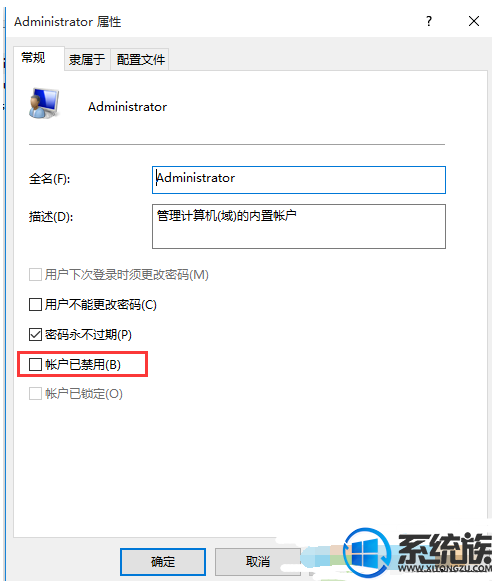
通过以上的操作,在最后开启Adminitrator帐户后,我们注销一下,然后以Administraot登录,之后运行程序就无需以管理员身份登录了,双击打开即可!希望今天的分享能给大家带来帮助。



















